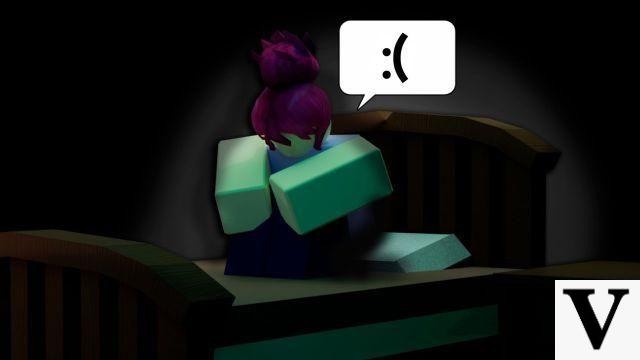Contenu
- 1 Step 1
- 2 Step 2
- 3 Step 3
- 4 Step 4
- 5 Step 5
- 6 Step 6
Étape 1
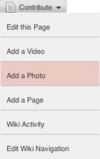
Tout d'abord, vous voudrez être sur n'importe quelle page de clashofgaming.com et vous pourrez voir un bouton "Contribuer" dans le coin supérieur droit de la page. Vous voudrez cliquer dessus et cela fera apparaître une liste déroulante. De là, vous voudrez cliquer sur "Ajouter une photo". Vous pouvez choisir d'autres options ici, mais pour l'instant, nous nous concentrons sur la façon de télécharger des images.
Étape 2
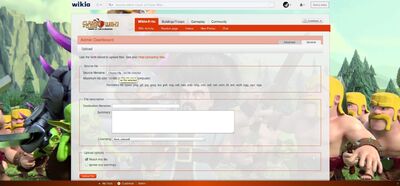
Une fois que vous avez cliqué sur "Ajouter une photo", une page qui ressemble à ceci s'affichera (vous pouvez cliquer sur l'image pour l'agrandir). Il y a plusieurs choses à faire sur cette page, mais vous voudrez d'abord cliquer sur le bouton  bouton. Cela affichera ensuite vos fichiers informatiques, une fois que vous y trouverez l'image que vous souhaitez télécharger sur le clashofgaming.com. Essayez de ne télécharger que les images que vous utiliserez, les images inutilisées seront éventuellement supprimées.
bouton. Cela affichera ensuite vos fichiers informatiques, une fois que vous y trouverez l'image que vous souhaitez télécharger sur le clashofgaming.com. Essayez de ne télécharger que les images que vous utiliserez, les images inutilisées seront éventuellement supprimées.
Étape 3

Après avoir téléchargé l'image, vous devez maintenant la nommer. Essayez de trouver quelque chose d'unique, pas "IMG_2015" ou quelque chose comme ça. Par exemple, si vous téléchargez une image de votre base Clash of Clans, vous pouvez la nommer "Chiefs Base" ou quelque chose du genre. Si vous nommez l'image "Ma base", cette image peut être remplacée par l'image de quelqu'un d'autre qui est également nommée "Ma base", alors essayez de trouver un nom que personne d'autre n'utiliserait. Ou si vous téléchargez une image d'un barbare que vous avez dessiné, vous pouvez nommer ce dessin barbare des chefs. Un conseil utile, si vous ne l'avez pas déjà remarqué, est d'ajouter votre propre nom d'utilisateur au nom de l'image pour la rendre unique car personne d'autre n'a votre nom d'utilisateur.
Étape 4

Vous pouvez également ajouter un résumé de votre image. Pour ce faire, il vous suffit de taper ce que vous voulez dire dans la case "Résumé". Vous pouvez parler de votre base et de la façon dont vous l'avez conçue si vous avez téléchargé une image de votre base, ou tapez simplement quelque chose de simple comme « C'est ma base que j'ai créée ! » Vous n'êtes pas obligé d'ajouter un résumé contrairement au nom de votre image mais cela ne fait pas de mal d'en ajouter un.
Étape 5
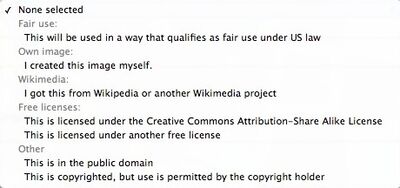
Vous pouvez également ajouter un « résumé » de licence à votre image. Si vous utilisez une image protégée par le droit d'auteur mais que vous avez reçu l'autorisation de le faire, vous devrez modifier la licence en « Ceci est protégé par le droit d'auteur, mais l'utilisation est autorisée par le titulaire du droit d'auteur. » Ou si vous avez créé l'image vous-même, vous pouvez modifier la licence en « J'ai créé cette image moi-même ». Les options de ce que vous pouvez modifier la licence sont sur la droite.
Étape 6
Une fois que vous avez terminé toutes ces étapes, vous êtes maintenant prêt à télécharger l'image ! Cliquez sur le bouton "Télécharger" et votre image est maintenant sur le clashofgaming.com !